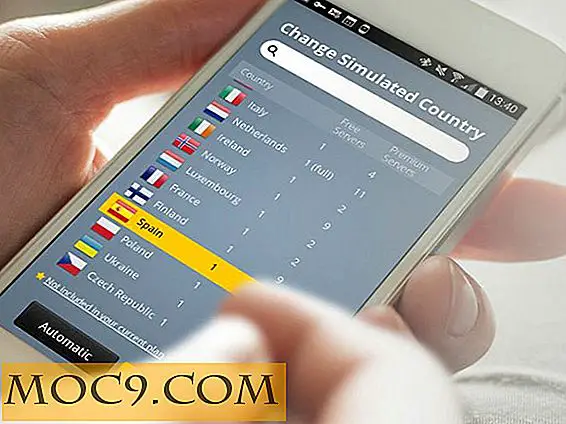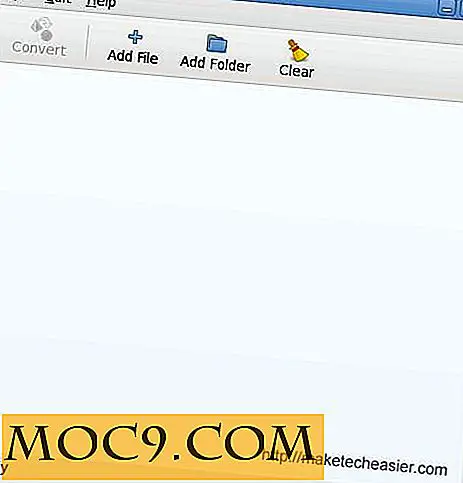SafeCopy - 3Gb của giải pháp sao lưu tự động, có thể truy cập mọi nơi
Chúng tôi ở đây tại Make Tech Easier đã nói về nhiều tùy chọn sao lưu. Mỗi người đều có giá trị của họ và cũng đáng xem xét. Tùy thuộc vào nhu cầu của bạn, người ta có thể tốt hơn người khác. Điều đó đang được nói, SafeCopy là một tùy chọn sao lưu tự động cho máy tính Windows hoặc Apple của bạn.
Vẻ đẹp của bản sao lưu tự động là bạn không cần thay đổi thói quen tiết kiệm của mình. Lý do hầu hết mọi người không sao lưu thiết bị của họ thường xuyên là vì họ quên hoặc họ sẽ "làm điều đó sau". SafeCopy giúp bằng cách liên tục sao lưu thư mục tài liệu của bạn để bạn không cần phải lo lắng về việc quên sao lưu hoặc đồng bộ hóa các tệp của mình.
Bạn có thể sao lưu những gì?
Sau khi bạn tải xuống ứng dụng và cài đặt nó, thiết lập này khá chuẩn. Bạn sẽ cần thực hiện một vài bước để định cấu hình SafeCopy. Bạn được cung cấp 3Gb dung lượng miễn phí sẽ không hết hạn. Nếu bạn cần thêm dung lượng, các gói trả phí sẽ được cung cấp.
Nếu bạn có ít hơn 3Gb trong thư mục tài liệu của mình, bạn có thể chọn sao lưu toàn bộ nội dung. Tuy nhiên, nếu bạn có nhiều hình ảnh, âm nhạc, tài liệu hoặc bất kỳ thứ gì khác trong đó, bạn có thể cần phải chọn lọc. Đối với bản thân mình, tôi giữ hình ảnh và âm nhạc trên một ổ đĩa cứng và sao lưu DVD riêng biệt. Hầu hết những gì trên máy tính của tôi là tài liệu và bảng tính.
Định cấu hình SafeCopy
Cách SafeCopy tiết kiệm thời gian cho bạn là vì nó khá dễ dàng. Giấc mơ này đi qua bằng cách thiết lập SafeCopy lên theo cách phù hợp với bạn. Cấu hình SafeCopy thật dễ dàng.
Khi bạn khởi động ứng dụng lần đầu tiên, bạn sẽ được yêu cầu đăng nhập hoặc tạo tài khoản.

Tiếp theo, bạn cần phải chọn (các) thư mục bạn muốn sao lưu. Như bạn có thể thấy trong màn hình lấy, nó đề nghị thư mục My Documents. Nếu bạn chỉ muốn lưu các tệp trong một thư mục cụ thể, bạn cũng có tùy chọn.

Tùy chọn Tùy chỉnh cho phép bạn xem chi tiết nhóm thư mục cụ thể hơn. Điều này là tuyệt vời là bạn có một hệ thống tổ chức phức tạp hơn so với bán phá giá tất cả mọi thứ vào một thư mục.
Cài đặt nâng cao
Các thiết lập nâng cao là nơi mà một số phép thuật xảy ra. Bạn đặt những thứ như kết hợp phím nóng, thông tin proxy và kích thước của các tệp cần bỏ qua. Cũng trên trang này, bạn cần chọn tần suất sao lưu thông tin của mình. Tôi đã cài đặt theo giờ, nhưng mặc định là liên tục sao lưu các thư mục bạn đã chọn.

Sau khi sao lưu
Một khi bạn có bản sao lưu ban đầu dưới đai của bạn, bạn không cần phải làm gì nhiều. Giống như nhiều ứng dụng sao lưu khác, bạn có thể truy cập các tệp của mình từ trang web của SafeCopy. Bạn chỉ cần đăng nhập với thông tin của bạn.
Phần siêu mát mẻ, không chỉ bạn có thể duyệt qua các thư mục bằng cách nhấp qua các thư mục, nhưng bạn có một tùy chọn tìm kiếm. Gõ tên của mục hoặc thư mục bạn muốn tìm và thì đấy, có nó. Bạn cũng có thể truy cập tìm kiếm và tùy chọn duyệt từ ứng dụng dành cho máy tính để bàn.

Chia sẻ tệp
Một cách sử dụng tốt khác cho SafeCopy là chia sẻ các tệp lớn hơn. Sau khi sao lưu, bạn có thể chọn chia sẻ tệp bằng cách gửi liên kết qua email. Bạn có thể chọn thời gian liên kết sẽ hoạt động, chọn từ 1 ngày, 1 tuần hoặc không giới hạn. Nó giống như thông điệp Mission Impossible của riêng bạn mà tự hủy hoại.

Phần kết luận
Dễ sử dụng (hoặc thiếu) và bố cục rất tuyệt vời. Nó tương tự như Mozy, nhưng cung cấp thêm 1Gb không gian và nhiều hơn một chút trong cách cài đặt nâng cao và các tùy chọn tìm kiếm. Nó không có vẻ là một con heo tài nguyên. Các tính năng tìm kiếm và chia sẻ cùng với 3Gb của không gian là một bước lên trên nhiều tùy chọn sao lưu khác.
Một lợi ích khác là ứng dụng iPhone và truy cập di động vào các tệp của bạn. Quyền truy cập ở mọi nơi này khá quan trọng đối với người dùng đang di chuyển.
Bạn sử dụng những gì để tự động bảo vệ các tệp của mình?